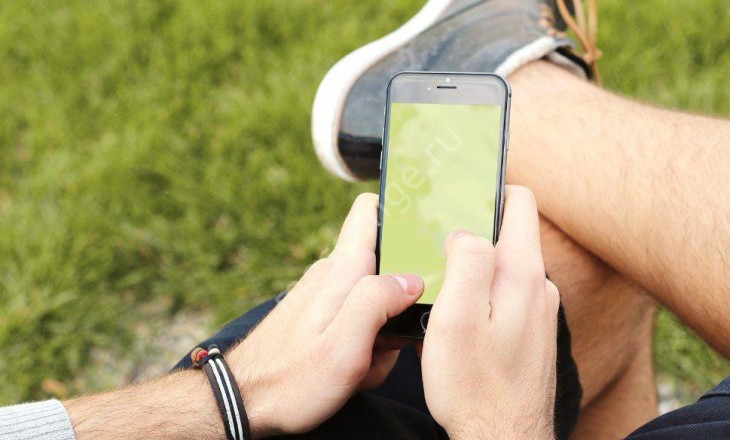Как поменять номер в Ватсапе, если вы купили новую сим-карту? Давайте разбираться! Этот вопрос должен тщательно изучить каждый пользователь – ведь замена карточки может коснуться всех. Мы подготовили подробные инструкции и полезные советы: приступаем к изучению.
Обратите внимание!
Смена номера в WhatsApp на том же устройстве возможна! Если вы планируете поменять сим-карту на старом смартфоне, стоит изучить несколько простых правил. Эти параметры стоит внимательно прочитать до момента смены карточки.
Разработчики создали специальную функцию, позволяющую поменять и перевести Ватсап на другой номер:
- Переносится информация профиля, данные групп и настройки мессенджера;
- Сохраняется история переписок (при условии, что смартфон не меняется);
- Удаляется аккаунт, привязанный к старой комбинации цифр – контакты не будут видеть старый телефон в адресной книге.
Важно! Эта функция должна использоваться до момента подтверждения новой комбинации цифр в Ватсапе.
Прежде чем поменять номер телефона в Вотсапе, рекомендуем позаботиться о том, чтобы собеседники сохранили новую комбинацию цифр для связи. Не создавайте препятствий в общении!
Превентивные меры
Если вы собрались поменять и переключить Ватсап на другой номер, необходимо убедиться в следующем:
- На ваш новый телефон могут приходить СМС-сообщения и звонки;
- Вы подключили стабильное интернет-соединение;
- Старая комбинация цифр подтверждена в мессенджере на смартфоне.
Уведомление о том, что вы решили поменять номер, получат только участники групповых чатов Ватсапа – остальные пользователи не будут осведомлены о смене комбинации. Разошлите всем напоминание заранее.
Переходим к самому важному – давайте поговорим о том, как поменять номер телефона в Ватсапе на Андроиде.
Инструкция для Андроид
Давайте попробуем зарегистрировать на другой номер мессенджер, установленный на смартфоне, работающем на базе ОС Андроид:
- Поставьте сим-карту в смартфон;
- Откройте мессенджер Ватсап и перейдите трем точкам в верхнем правом углу экрана;
- Кликните на строку «Настройки» и найдите раздел «Аккаунт»;
- Щелкните по кнопке «Изменить…»;
- В верхнее поле введите старую комбинацию цифр, в нижнее поле – новую;
- Кликните на кнопку «Далее»;
- Нажмите на значок «Известить контакты», чтобы выбрать, кого хотите уведомить;
- Нажмите «Настроить», чтобы определить людей, которых хотите известить;
- Щелкните по значку «Готово»;
- Подтвердите данные с помощью кода, который поступит на телефон в СМС-уведомлении.
Все получилось! Переходим к следующей операционной системе?
Инструкция для Айфона
А теперь постараемся самостоятельно сменить телефон в настройках Айфона:
- Войдите в мессенджер Ватсап и нажмите на значок настроек в правом нижнем углу;
- Кликните по строке «Учетная запись»;
- Перейдите к разделу «Изменить…» и щелкните «Далее»;
- В первом поле введите текущую комбинацию цифр, во втором поле – новенький телефон;
- Нажмите на значок «Далее»;
- Включите опцию «Известить контакты», чтобы выбрать, кого хотите уведомить;
- Щелкните по кнопке «Настроить» и выберите контакты, которые получат извещение о том, что вы решили поменять номер;
- Кликните по иконке «Готово»;
- Дождитесь получения СМС-сообщения и введите код подтверждения в нужную строку.
Мы рассказали вам, как изменить номер телефона в Ватсапе за несколько минут – неважно, пользуетесь вы Айфоном или Андроидом. У вас все получится, просто следуйте нашим инструкциям!